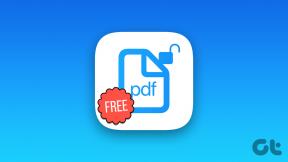Come aggiungere i gesti del mouse a VLC Player
Varie / / November 29, 2021
Nel mondo dei lettori multimediali, VLC è un po' come il Padrino. Ha una lunga lista di funzionalità, è molto semplice da usare, ha un'interfaccia utente senza fronzoli e, soprattutto, è disponibile in modo assolutamente gratuito.
Tuttavia, non è questo il motivo per cui ci piace il lettore VLC. Il motivo principale è che, nonostante sia un software gratuito, offre molte più funzionalità rispetto a qualsiasi altro software a pagamento disponibile sul mercato anche oggi.

Di molte cose che il lettore VLC ha da offrire, Gesti del mouse è qualcosa di veramente fantastico.
Tuttavia, la maggior parte degli utenti non è a conoscenza di questa funzione. Simile alle scorciatoie da tastiera, con Gesti del mouse, puoi semplicemente spostare il mouse sullo schermo e controllare la riproduzione.
Come abilitare i gesti del mouse su VLC Player
Passo 1.

Apri il lettore VLC e vai su Utensili > Preferenze dalla barra delle applicazioni.
Fatto divertente: Il lettore VLC utilizza un logo a cono di traffico perché l'inventore aveva una collezione di coni di traffico.
Passo 2.

Nella schermata successiva, fai clic su "Tutto' sotto 'Mostra impostazioni' e vai a Impostazioni avanzate.
Fatto divertente: Il lettore VLC è nato come parte di un progetto accademico nel 1996.
Passaggio 3.

Ora vai a 'Interfaccia' e da lì passa a 'Interfacce di controllo'.

Una volta lì, seleziona l'opzione che dice 'Interfaccia di controllo dei gesti del mouse'.
Fatto divertente: La prima build pubblica di VLC è stata rilasciata il 7 luglio 2009
Passaggio 4.

Sotto 'Interfacce di controllo', seleziona la scheda dei gesti e, nella schermata corrispondente, scegli il tasto che desideri scegliere come tasto di attivazione del mouse. Può essere il tasto sinistro, destro o centrale.
Una volta terminato, premi 'Salva' ed esci dal lettore. Riavvia l'applicazione per utilizzare i gesti del mouse.
Fatto divertente: Il lettore VLC è in grado di leggere i dati dai DVD crittografati di Content Scramble System, anche se IT non dispone di una licenza di decrittazione CSS.
Gesti del mouse
Simile alle scorciatoie da tastiera, il lettore VLC ha una serie di gesti del mouse e ti ci vorrà del tempo per memorizzarli e impararli tutti.
Questo potrebbe sembrare un po' difficile rispetto alle scorciatoie da tastiera all'inizio, ma una volta che ci si abitua it, il controllo della riproduzione multimediale diventa molto semplice e le persone che lo stanno già utilizzando lo giurano.

Come usare i gesti del mouse?
Ricordi il tasto di attivazione che avevi scelto nel passaggio 4 durante l'attivazione dei gesti del mouse? Se sì, ottimo! Esistono numerosi gesti che puoi utilizzare con il lettore VLC e tutti questi gesti sono classificati in semplici e un po' complessi.
Tutti i gesti del mouse funzioneranno solo una volta premuto il tasto di attivazione perché il giocatore deve anche capire quando viene eseguito un gesto.
Semplici gesti del mouse
Ci sono alcuni semplici gesti del mouse che sono facili da imparare. Questi includono lo spostamento del mouse in una direzione per attivare alcuni controlli di riproduzione di base.
- Muovi il mouse a sinistra: Naviga di 10 secondi indietro
- Muovi il mouse a destra: Naviga di 10 secondi in avanti
- Sposta il mouse in alto: Aumenta il volume
- Muovi il mouse verso il basso: Diminuire il volume

Gesti del mouse più complessi
Una volta che hai imparato i semplici gesti del mouse, puoi passare a quelli complessi. Questi includono diversi movimenti in una volta, seguiti dal tasto di attivazione.
Se riesci a padroneggiare tutto questo, non dovrai mai più guardare il lettore per controllare la riproduzione.
- Muovi il mouse a sinistra e poi a destra: Attiva/disattiva riproduzione o pausa
- Spostare topo su e poi giù: Disattiva volume
- Spostare topo sinistra e poi su: Rallenta la velocità di riproduzione
- Spostare topo destra e poi su: Aumenta la velocità di riproduzione
- Spostare topo sinistra e poi giù: Riproduce la traccia precedente della playlist
- Spostare topo destra e poi giù: Riproduci la traccia successiva nella playlist
- Spostare topo su e poi a destra: cambia la traccia audio
- Spostare topo giù e poi a destra: cambia la traccia dei sottotitoli
- Spostare topo su e poi a sinistra: Abilita lo schermo intero
- Spostare topo giù e poi a sinistra: Esci dal lettore multimediale VLC
Il topo potente
Sebbene l'aggiunta di gesti del mouse non solo estenda l'usabilità del lettore VLC, ma offre anche agli utenti un nuovo modo di interagire con il software. I gesti, anche se un po' difficili da cogliere in una volta, valgono sicuramente la pena.
PIACIUTO L'ARTICOLO? ALLORA TI PIACEREBBE IL NOSTRO EBOOK SU VLC
Ecco il link, dai un'occhiata: La guida definitiva a VLC Media Player.